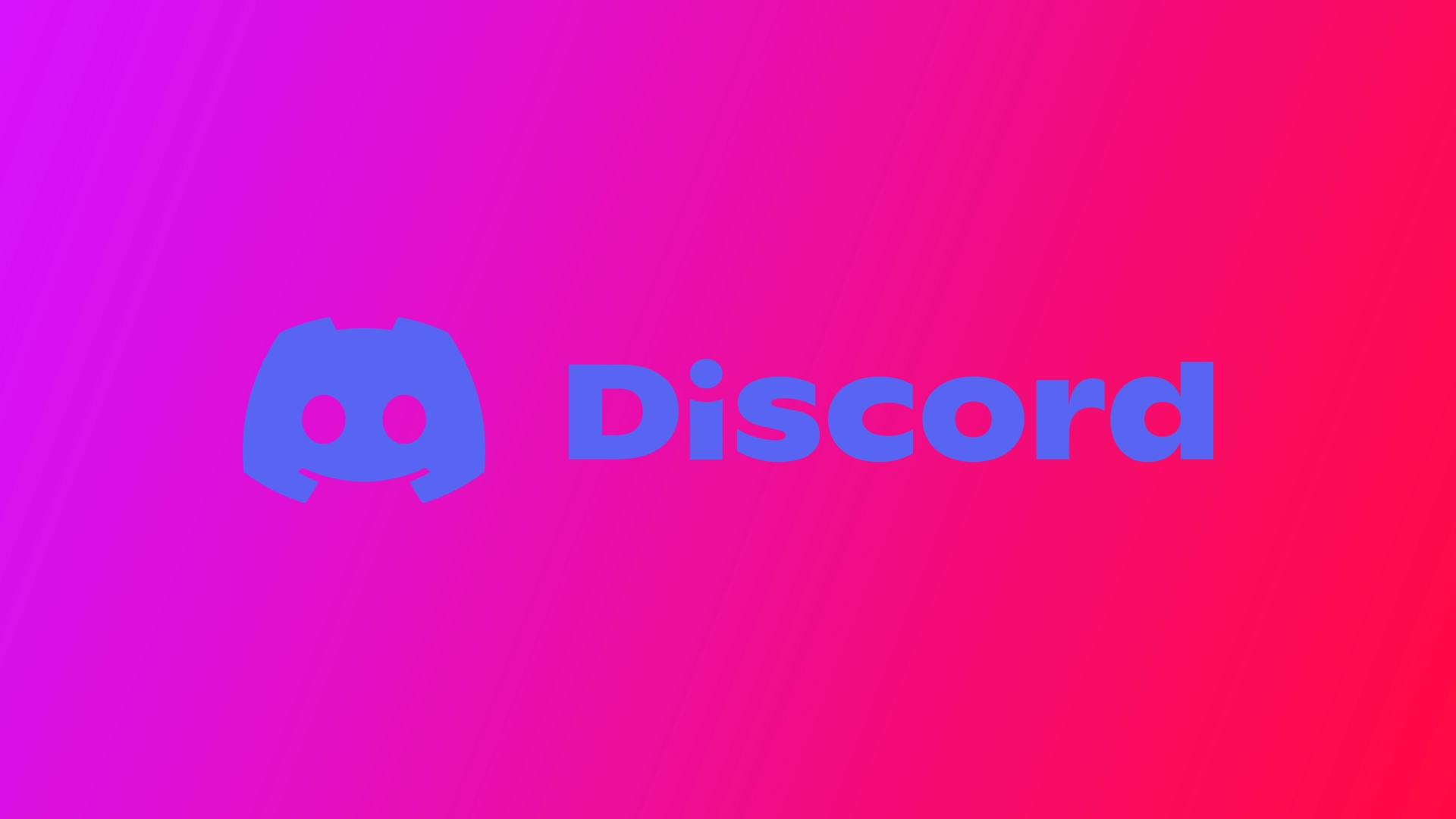Discord er en populær platform, hvor fællesskaber og gamere kan interagere og kommunikere med hinanden. Selv om den tilbyder en række funktioner, har den ikke indbygget afstemningsfunktionalitet. Der er dog flere alternativer, som brugerne kan bruge til at oprette og gennemføre afstemninger. Disse omfatter brug af emoji-reaktioner til afstemning, tilføjelse af afstemningsrobotter til din server eller brug af tredjepartstjenester til at oprette og administrere afstemninger.
Sådan opretter du en afstemning ved hjælp af Discord-bots
Discord-bots er en populær måde at oprette og administrere afstemninger på Discord på. Der findes flere afstemningsrobotter på Discord, som tilbyder en række funktioner og tilpasningsmuligheder. Jeg vil fortælle dig om Poll Bot, da det er en af de mest populære afstemningsbots. Det første skridt er at tilføje EasyPoll til din server. Du kan gøre dette ved at følge disse enkle trin:
- Besøg EasyPolls websted.
- Klik på knappen “Tilføj til Discord”.
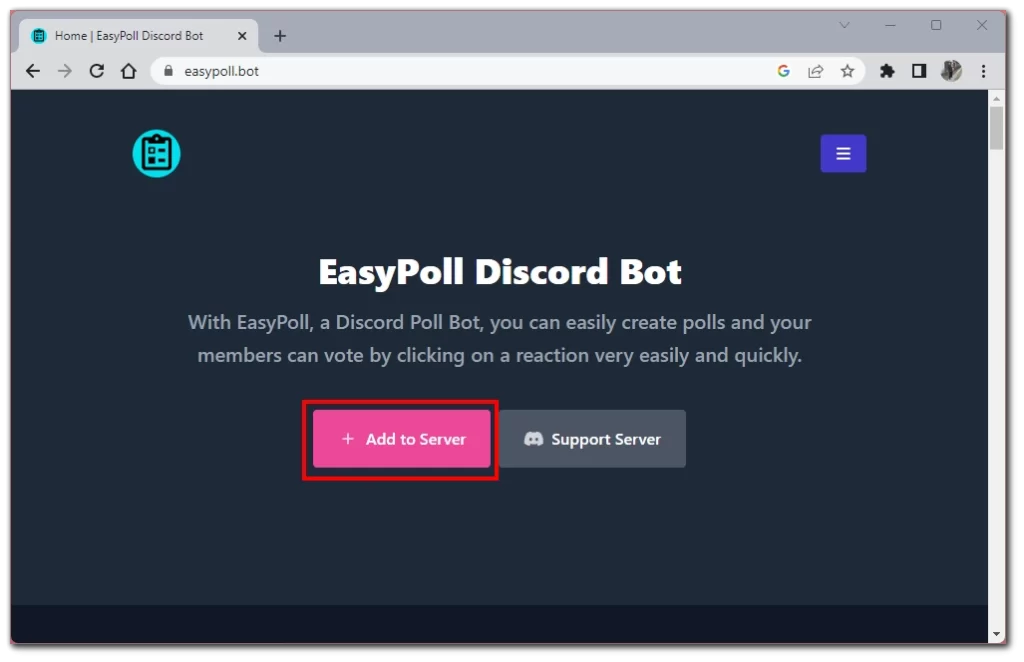
- Vælg den server, hvor du vil tilføje EasyPoll.
- Giv robotten de nødvendige tilladelser ved at følge anvisningerne.
- Når bot’en er tilføjet til din server, kan du oprette en afstemning ved at skrive en kommando i chatten. For at oprette en afstemning ved hjælp af EasyPoll skal du skrive følgende kommando i en kanal: /poll Tryk derefter på mellemrum og vælg fra den listeindstilling, som du har brug for.
- Du skal vælge “poll” for at oprette en normal afstemning og “timepoll” for at oprette en tidsbegrænset afstemning.
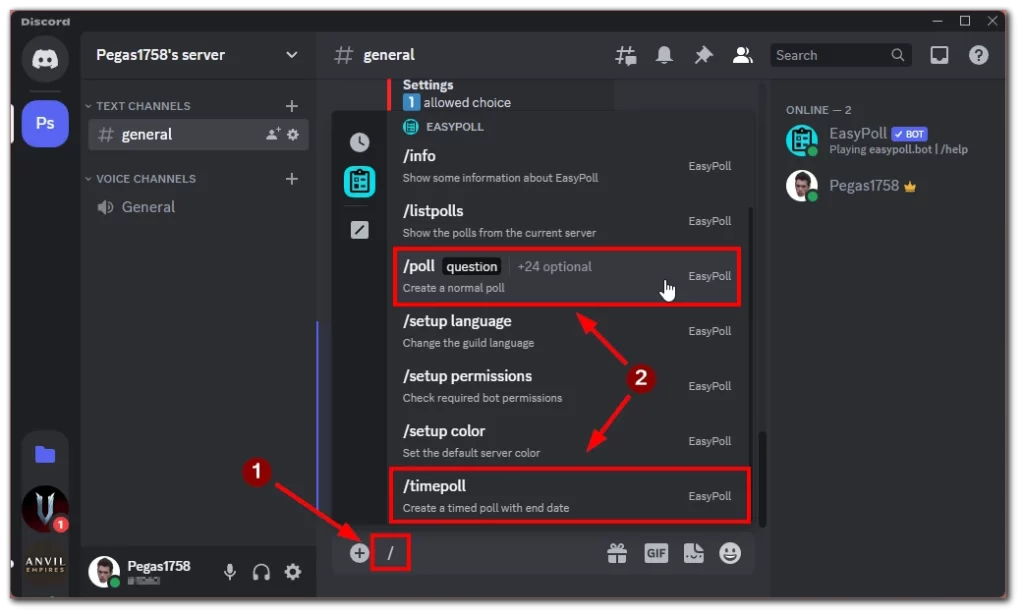
- Det næste trin er at indtaste dit spørgsmål, og derefter skal du trykke på mellemrum eller TAB og begynde at tilføje en mulighed ved at vælge “Svar” fra listen.
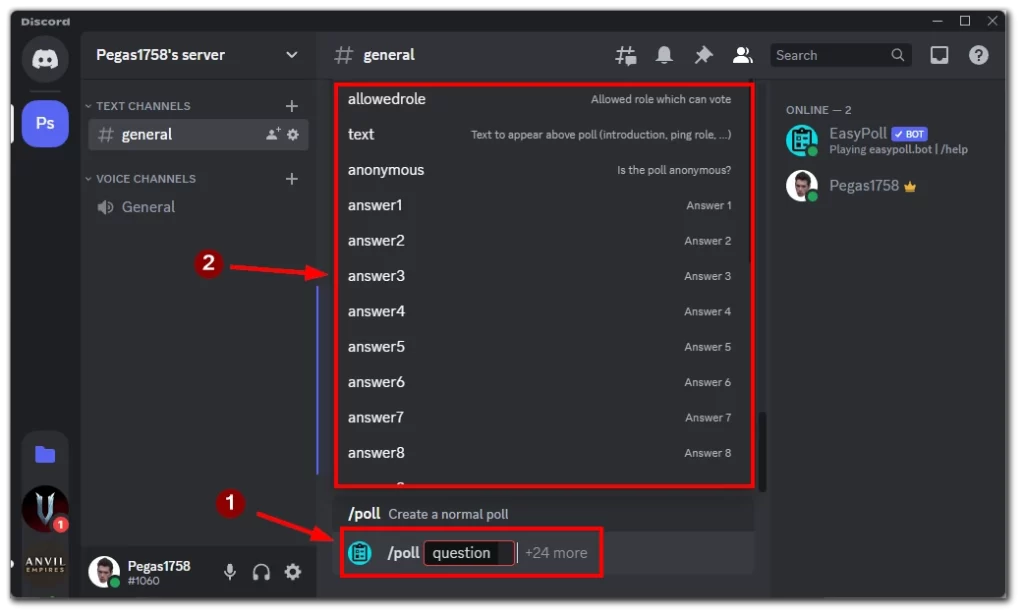
Derudover kan du vælge mellem forskellige andre muligheder for at udvide funktionaliteten af din undersøgelse. Du kan f.eks. vælge /listpolls fra listen over kommandoer til bot’en for at få vist en liste over alle afstemninger på den pågældende server, eller du kan vælge /closepoll for at afslutte den aktuelle afstemning. Bemærk, at hver af dine afstemninger tildeles et unikt nummer. Du kan få flere oplysninger om alle de tilgængelige kommandoer i EasyPoll ved hjælp af kommandoen /help.
Det er værd at bemærke, at det er ligegyldigt, om du bruger mobilversionen af Discord eller desktop-appen. Botten styres ved hjælp af de samme tekstkommandoer på alle platforme.
Sådan opretter du en afstemning ved hjælp af Discord-emoji-reaktioner
Discord emoji-reaktioner er en indbygget funktion, der giver brugerne mulighed for at lave enkle afstemninger i chatten ved hjælp af emojis. Dette er en hurtig og nem måde at indsamle meninger fra dit fællesskab på uden brug af eksterne værktøjer eller bots.
Det første skridt i at oprette en afstemning ved hjælp af emoji-reaktioner er at vælge et spørgsmål og valgmuligheder. Spørgsmålene skal være klare og præcise, og valgmulighederne skal være begrænsede for at gøre det nemt for medlemmerne at deltage. Hvis du f.eks. ønsker at spørge dine medlemmer af fællesskabet om, hvilket spil de gerne vil spille under den næste spilsession, kan du spørge:
“Hvilket spil skal vi spille i den næste spilsession?”
Og giv muligheder med dedikerede emojis:
- 🎮 Minecraft
- 🕵️ blandt os
- 🔫 Overwatch
Når du har valgt spørgsmål og valgmuligheder, kan du oprette en ny besked i chatten og tilføje de emojis, der svarer til hver valgmulighed. Det gør du ved at skrive spørgsmålet og valgmulighederne i beskeden og tilføje emojierne ved hjælp af Discord-emojimenuen eller ved at skrive emojikoden.
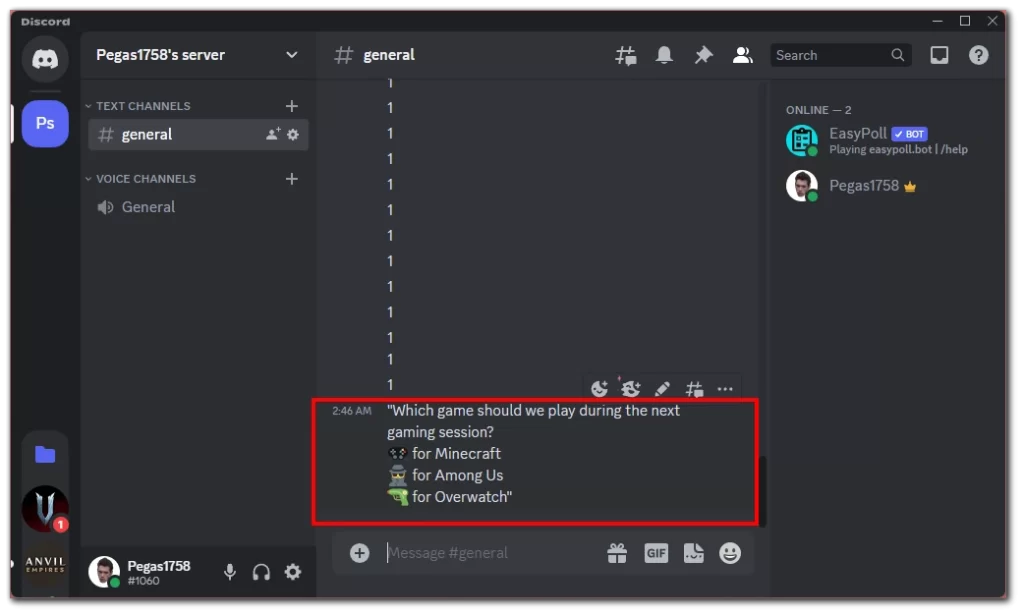
Når meddelelsen med spørgsmålet, valgmulighederne og de tilsvarende emojis er sendt, kan serverens medlemmer deltage ved at reagere på meddelelsen med den emoji, der svarer til deres foretrukne valgmulighed. Medlemmerne kan kun reagere én gang, så afstemningen er begrænset til én stemme pr. medlem.
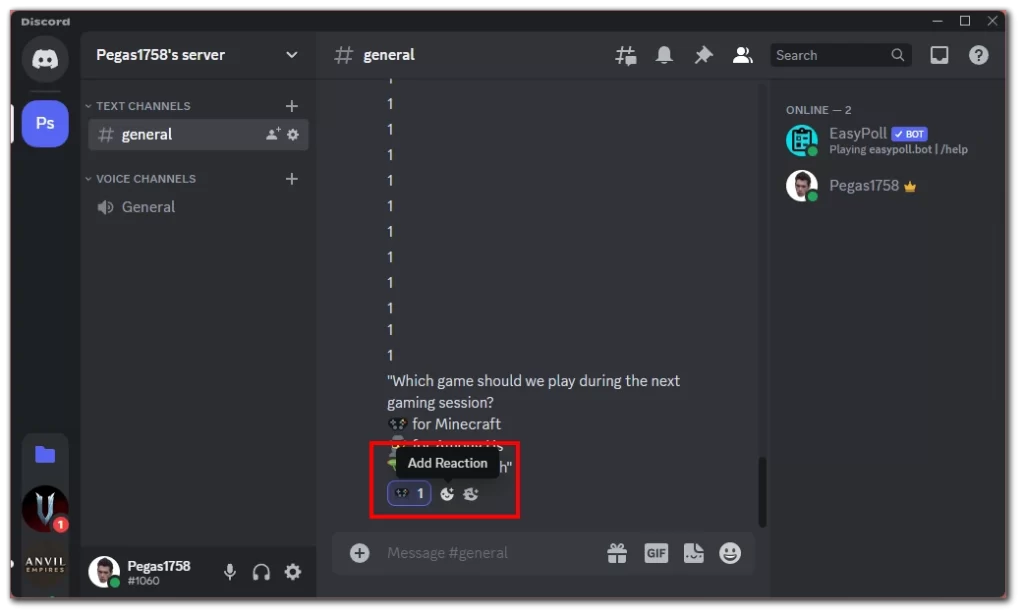
Hvis du vil se afstemningsresultaterne, skal du klikke på meddelelsen og se reaktionerne. Discord viser antallet af reaktioner for hver emoji, så du hurtigt kan se, hvilken mulighed der er den mest populære blandt medlemmerne.
Hvilke tjenester fra tredjeparter kan du bruge til at oprette afstemninger i Discord?
Flere tjenester fra tredjeparter giver dig mulighed for at oprette afstemninger online og dele dem med dit Discord-fællesskab. Disse tjenester er ikke bots, men kan stadig bruges til at oprette og gennemføre afstemninger i Discord. Her er et par populære muligheder:
Google-formularer
Google Forms er et gratis værktøj til onlineundersøgelser, som giver dig mulighed for at oprette afstemninger med forskellige muligheder, herunder multiple-choice-spørgsmål, afkrydsningsfelter og åbne spørgsmål. Når du har oprettet din afstemning, kan du dele den med dit Discord-fællesskab ved at kopiere og indsætte linket til afstemningen i chatten.
Hvis du vil bruge Google Forms i Discord, skal du oprette din afstemning, kopiere linket til afstemningen og dele det med dit fællesskab. Brugerne kan derefter klikke på linket for at stemme på afstemningen.
SurveyMonkey
SurveyMonkey er et populært værktøj til onlineundersøgelser, som giver dig mulighed for at oprette afstemninger med forskellige muligheder, herunder multiple-choice-spørgsmål, vurderinger og åbne spørgsmål. Når du har oprettet din afstemning, kan du dele den med dit Discord-fællesskab ved at kopiere og indsætte afstemningslinket i chatten.
Hvis du vil bruge SurveyMonkey i Discord, skal du oprette din afstemning, kopiere linket til afstemningen og derefter dele det med dit fællesskab. Brugerne kan derefter klikke på linket for at stemme på afstemningen.
Typeform
Typeform er et online undersøgelsesværktøj, der giver dig mulighed for at oprette meningsmålinger med forskellige muligheder, herunder multiple-choice-spørgsmål, vurderinger og åbne spørgsmål. Typeforms slanke og moderne design gør det nemt at oprette engagerende afstemninger. Når du har oprettet din afstemning, kan du dele den med dit Discord-fællesskab ved at kopiere og indsætte afstemningslinket i chatten.
Hvis du vil bruge Typeform i Discord, skal du oprette din afstemning, kopiere linket til afstemningen og dele det med dit fællesskab. Brugerne kan derefter klikke på linket for at stemme på afstemningen.
Yderligere tips til at oprette afstemninger i Discord
Her er nogle yderligere tips til at oprette afstemninger i Discord:
- Hold det enkelt: Når du laver en afstemning, skal du gøre den enkel og let at forstå. Undgå at bruge et kompliceret sprog eller stille for mange spørgsmål. Hold dig til det vigtigste punkt, og hold dine valgmuligheder klare og præcise.
- Fastsæt klare retningslinjer: Før du opretter en afstemning, skal du fastsætte klare afstemningsregler. Dette vil hjælpe med at sikre, at alle ved, hvordan de skal stemme, og at afstemningen forbliver fair og præcis.
- Brug visuelle hjælpemidler: Visuelle hjælpemidler kan være med til at gøre din meningsmåling mere engagerende og lettere at forstå. Overvej at bruge billeder, grafer eller diagrammer til at illustrere din pointe.
- Hold det relevant: Sørg for, at din afstemning er relevant for dit Discord-fællesskab. Stil ikke spørgsmål, der ikke har noget med emnet at gøre, hvilket fører til forvirring og manglende interesse.
- Begræns antallet af valgmuligheder: For mange valgmuligheder kan gøre det svært for brugerne at beslutte sig for deres stemme. Overvej at begrænse antallet af valgmuligheder til højst fem eller seks for at holde det hele enkelt.
- Vær åben over for feedback: Afstemninger kan være en god måde at indsamle feedback fra dit Discord-fællesskab på. Vær åben over for feedback og brug resultaterne af dine afstemninger til at forbedre din server eller dit fællesskab.
- Brug meningsmålinger sparsomt: Men det er vigtigt, at du ikke overforbruger dem, selvom afstemninger kan være en god måde at engagere dit Discord-fællesskab på. Afstemninger bør bruges sparsomt og kun når de tjener et specifikt formål.
Ved at følge disse tips kan du oprette effektive og engagerende afstemninger i Discord, som vil hjælpe dig med at indsamle feedback og engagere dit fællesskab.